外接电脑无声音的解决方法是什么?如何检测问题?
- 网络经验
- 2025-03-27
- 15
- 更新:2025-03-27 00:29:32
在日常使用电脑的过程中,您可能遇到过这样的情况:电脑本体声音正常,但当外接显示器或投影仪等设备时,却发现没有声音输出。此类问题通常涉及到硬件连接、驱动问题、系统设置等多个方面。本文将详细介绍如何一步步检测并解决外接电脑无声音的问题,确保您能迅速恢复音频输出。
检测外接设备声音问题的步骤
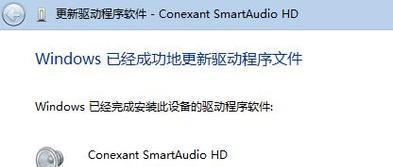
1.检查外接设备连接
在开始复杂的故障排查之前,首先确认外接设备的音频输出连接正确无误。确保音频线(如3.5mm音频线或HDMI/DisplayPort等带音频传输功能的线)正确连接到外接显示设备的音频输入端口。如果连接设备为无线(例如蓝牙音箱),请检查无线连接是否建立。
2.检查电脑声音设置
查看音量控制:外接设备后,电脑的系统托盘区域通常会显示一个扬声器图标。右键点击该图标,检查扬声器是否被设置为默认播放设备。
检查播放设备:在声音设置中,选择“播放”标签页,检查外接设备是否被识别并设置为默认播放设备。如果没有,请选择外接设备作为默认设备。
3.驱动程序问题排查
更新音频驱动:过时或不兼容的驱动往往会导致声音问题。请访问电脑制造商的官方网站下载并安装最新的音频驱动。
回滚驱动:若在更新后出现问题,则可能需要回滚到之前的版本。在声音设置中,找到驱动程序选项卡,选择“回滚驱动程序”。
4.系统音频服务检查
设置Windows音频服务:在某些情况下,服务问题可能导致声音无法正常输出。通过“运行”(Win+R)输入services.msc打开服务管理器,查找WindowsAudio服务,确认其状态为“正在运行”,如果不是,请手动启动它。
5.排查硬件故障
测试其他音频输出设备:如果可能,尝试使用其他音频输出设备,比如另一对耳机或另一台显示器,以确定问题是否与当前外接设备有关。
检查内置扬声器:如果在使用外接设备时内置扬声器也无声,那么问题可能出自电脑的硬件部分,建议联系专业技术支持或制造商。
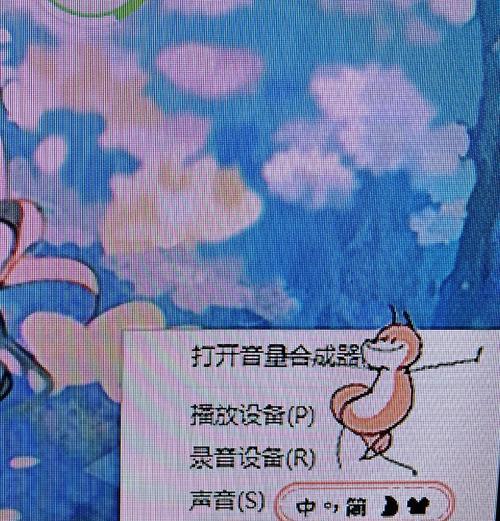
高级故障排查技巧
1.诊断硬件连接问题
如果连接线损坏或接触不良,也可能导致无声音输出。尝试将音频输出线连接到其他设备上进行检测,或更换新的连接线。
2.使用故障排除工具
Windows内置故障排除器:Windows系统内置有故障排除工具,通过“设置”>“更新和安全”>“故障排除”,运行音频播放故障排除器。
第三方诊断工具:市面上也有许多第三方软件可以诊断电脑声音问题,但需确保来源安全可靠。
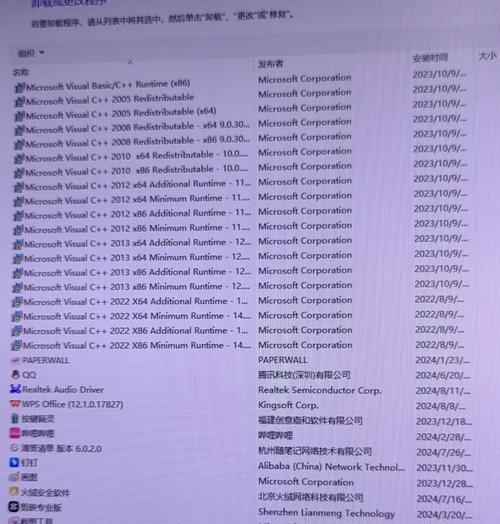
常见问题及解决方案
问题一:外接设备后无声音输出。
解决方案:检查连接、设置默认播放设备、更新/回滚音频驱动。
问题二:音频服务未运行。
解决方案:在服务中手动启动WindowsAudio服务。
问题三:外接和内置扬声器均无声。
解决方案:检查电脑硬件,或联系专业技术支持。
综上所述,在遇到外接电脑无声音的问题时,您可以按照上述步骤和技巧进行排查和解决。多数情况下,问题与设置、驱动或服务有关,但若故障持续,可能需要硬件层面的检查或维修。希望本文的内容能帮助您快速定位问题,恢复外接设备的音频输出。











